| word中套用表格样式在哪里 | 您所在的位置:网站首页 › word表格内置表格样式在哪里 › word中套用表格样式在哪里 |
word中套用表格样式在哪里
|
办公软件一家亲,日常工作中 Word 也是非常常用的软件。 很多人不仅用 Word 记录文字,经常也会在其中制作一些简单的表格。 Word 的表格处理能力虽然不像 Excel 这么强大,但也并非一无是处,一些基本的操作还是可以满足的。 如果你也需要在 Word 中维护表格,那就应该学习一些基本功能,以简化自己的工作。比如,如何给 Word 中的表格排序? 案例:下图 1 是各班的考试成绩表, 不分班级,按总分从高到低排序;以班级为单位,按总分从高到低排序;班级需要顺序排序。效果分别如下图 2、3 所示。 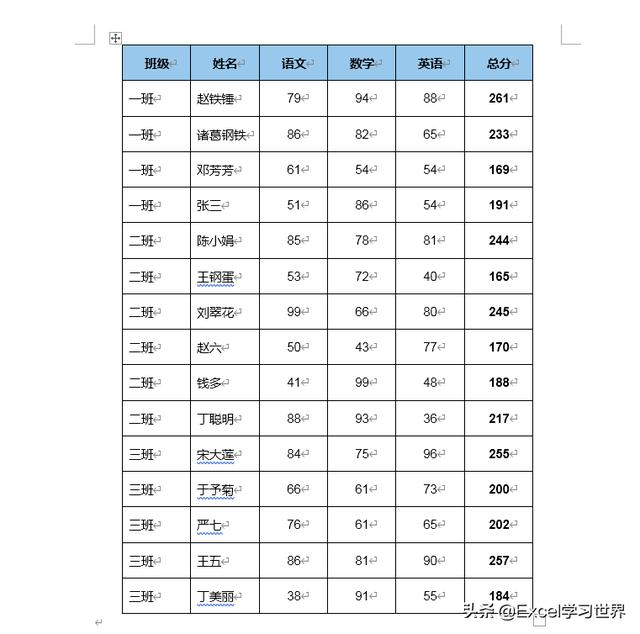
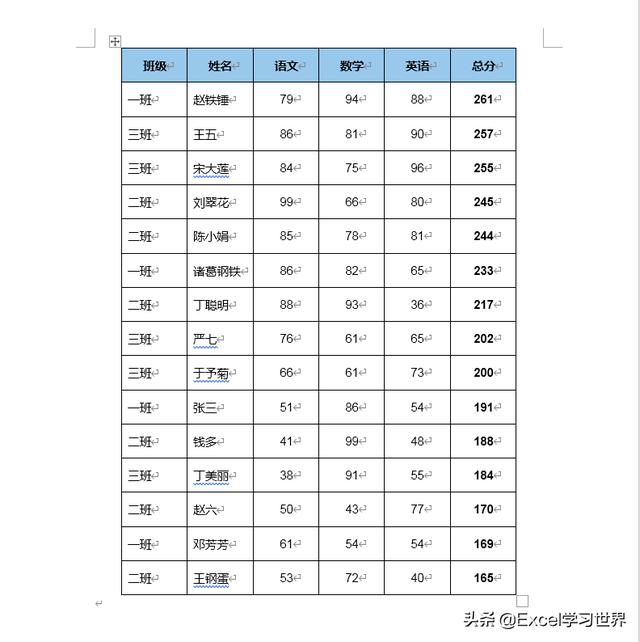
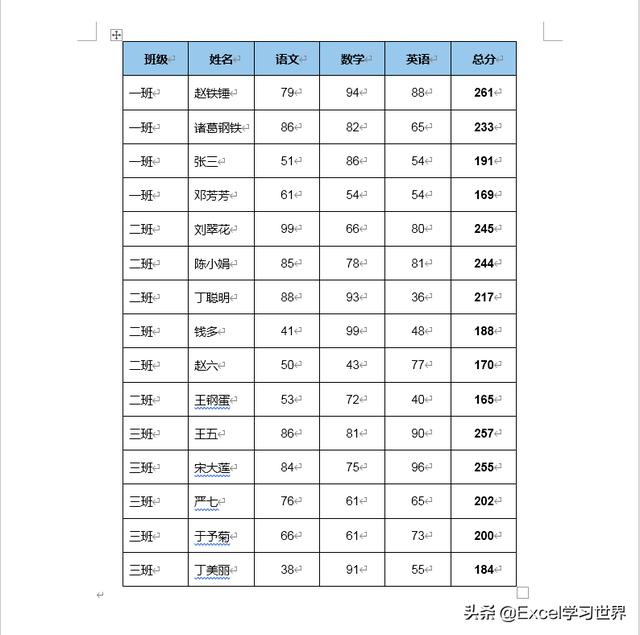 解决方案:
解决方案:
1. 选择菜单栏的“开始”--> 选择“段落”区域的“排序” 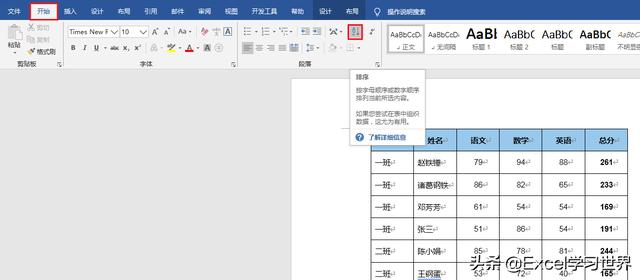
2. 在弹出的对话框中按以下方式设置 --> 点击“确定”: 主要关键字:选择“总分”类型:选择“数字”选择“降序”如有其他关键字设置,需删除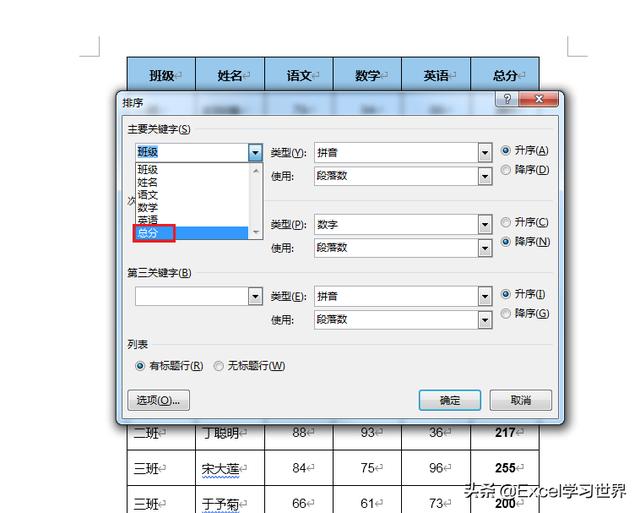
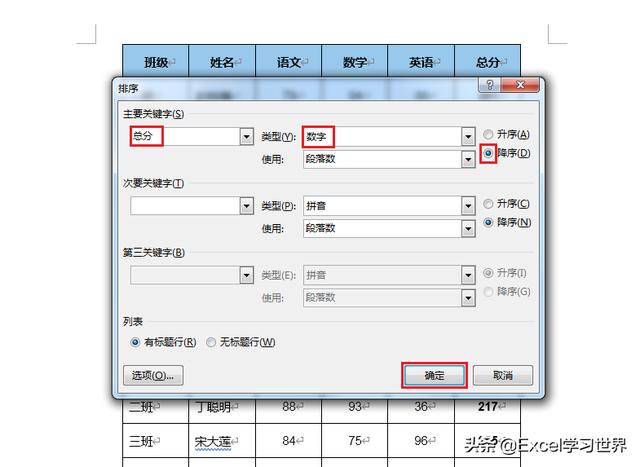
现在整个表格就按总分列降序排列了。 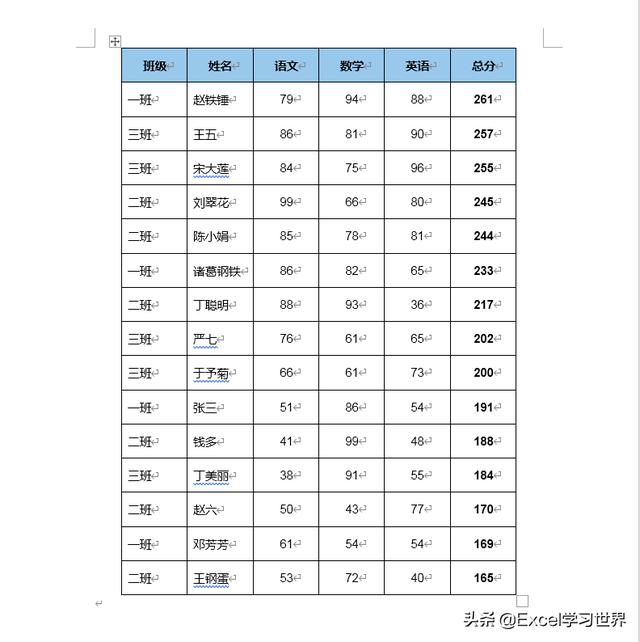
接下来继续学习设置多条件排序。 3. 选择菜单栏的“开始”-->“排序” 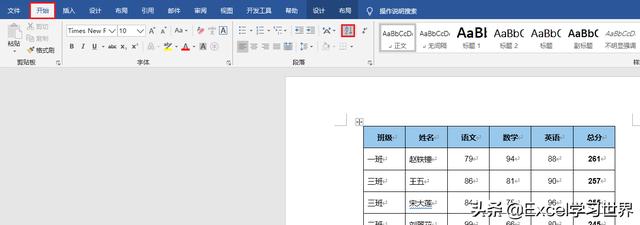
4. 在弹出的对话框中按以下方式设置 --> 点击“确定”: 主要关键字:选择“班级”类型:选择“笔划”选择“升序”次要关键字:选择“总分”类型:选择“数字”选择“降序”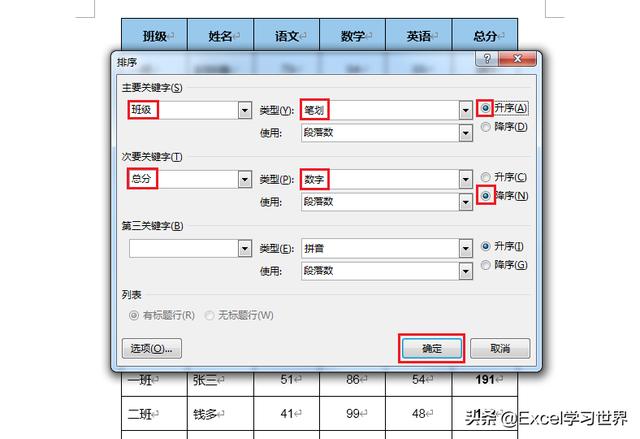
现在就实现了第二个需求:第一优先级按班级升序排序,第二优先级在班级内按总分降序排序。 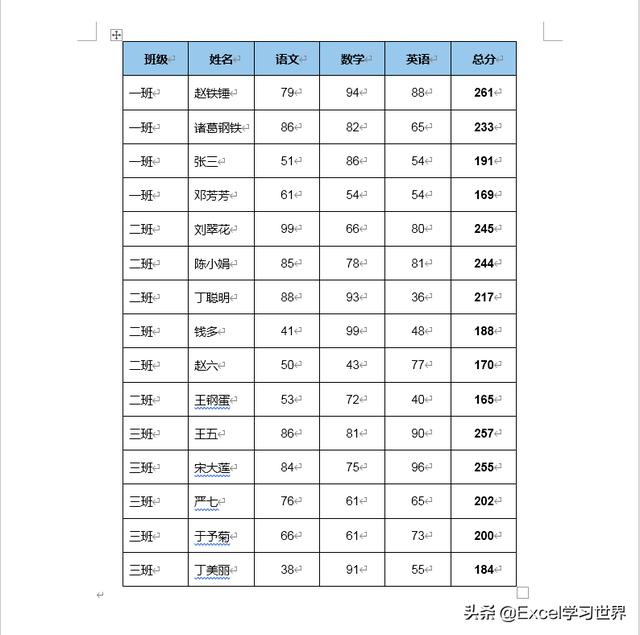
|
【本文地址】
公司简介
联系我们